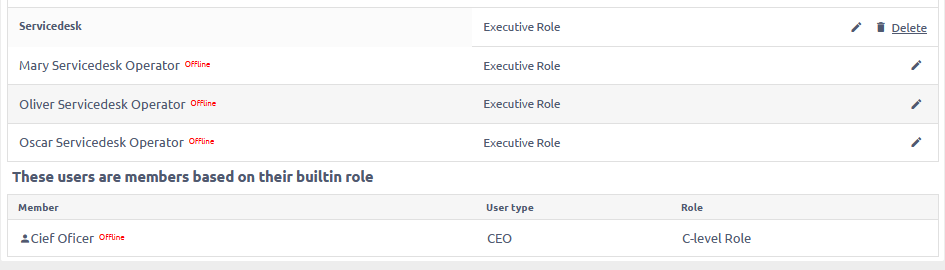felhasználói típusok
Hogyan kell dolgozni a felhasználói típusokkal
Határozza meg a felhasználói típusokat a felhasználói jogosultságok, az irányítópult és a menü megkülönböztetéséhez. A felhasználói típusok itt találhatók Bővebben: Adminisztráció: Felhasználói típusok. Látni fogja az összes meglévő felhasználói típust és egy új felhasználói típus létrehozásának lehetőségét.
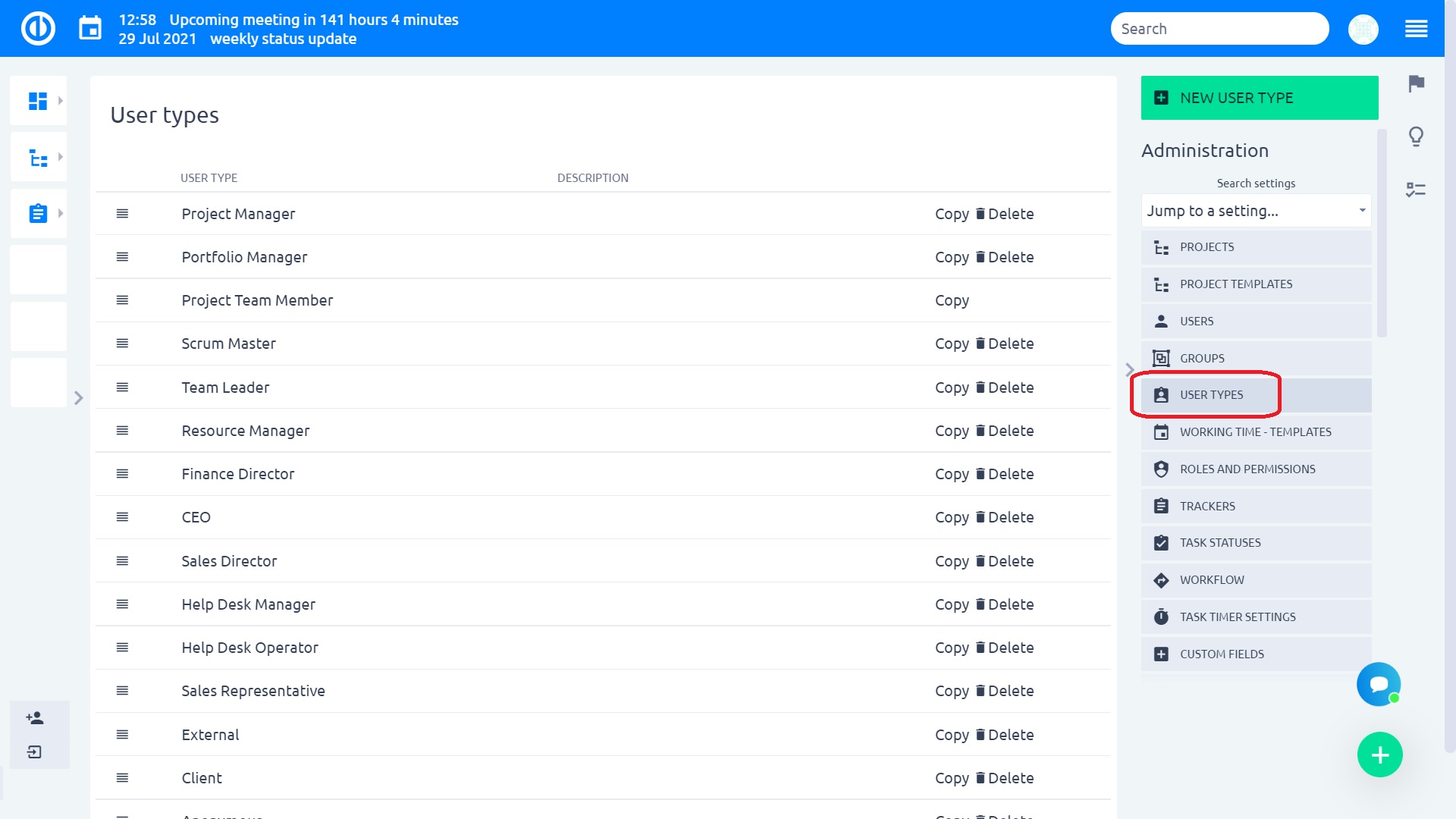
Felhasználó típusa = egyedi jogosultságok, irányítópult, menü
Az Easy Redmine 15-ban több mint 2018 előre definiált globális felhasználói típus létezik. Minden felhasználói típus rendelkezik egy használatra kész műszerfallal, amely az adott felelősségnek megfelelő funkciókkal rendelkezik. Minden jogosultsághoz és munkafolyamathoz minden felhasználói típus tartozik. Az engedélyek és a munkafolyamat -beállítások 4 szintre vannak osztva (vezető, menedzsment, ügyvezető és külső), és szerepkörök és jogosultságok alapján valósítják meg őket. Ez az Easy Redmine 2018 megvalósítását olyan egyszerűvé teszi, mint egy beállítás beállítása minden felhasználó számára - válassza ki a felhasználói típust. Mindazonáltal az egyéni beállítások végtelen lehetőségei, valamint a műszerfalak és a menük testreszabása megmarad.
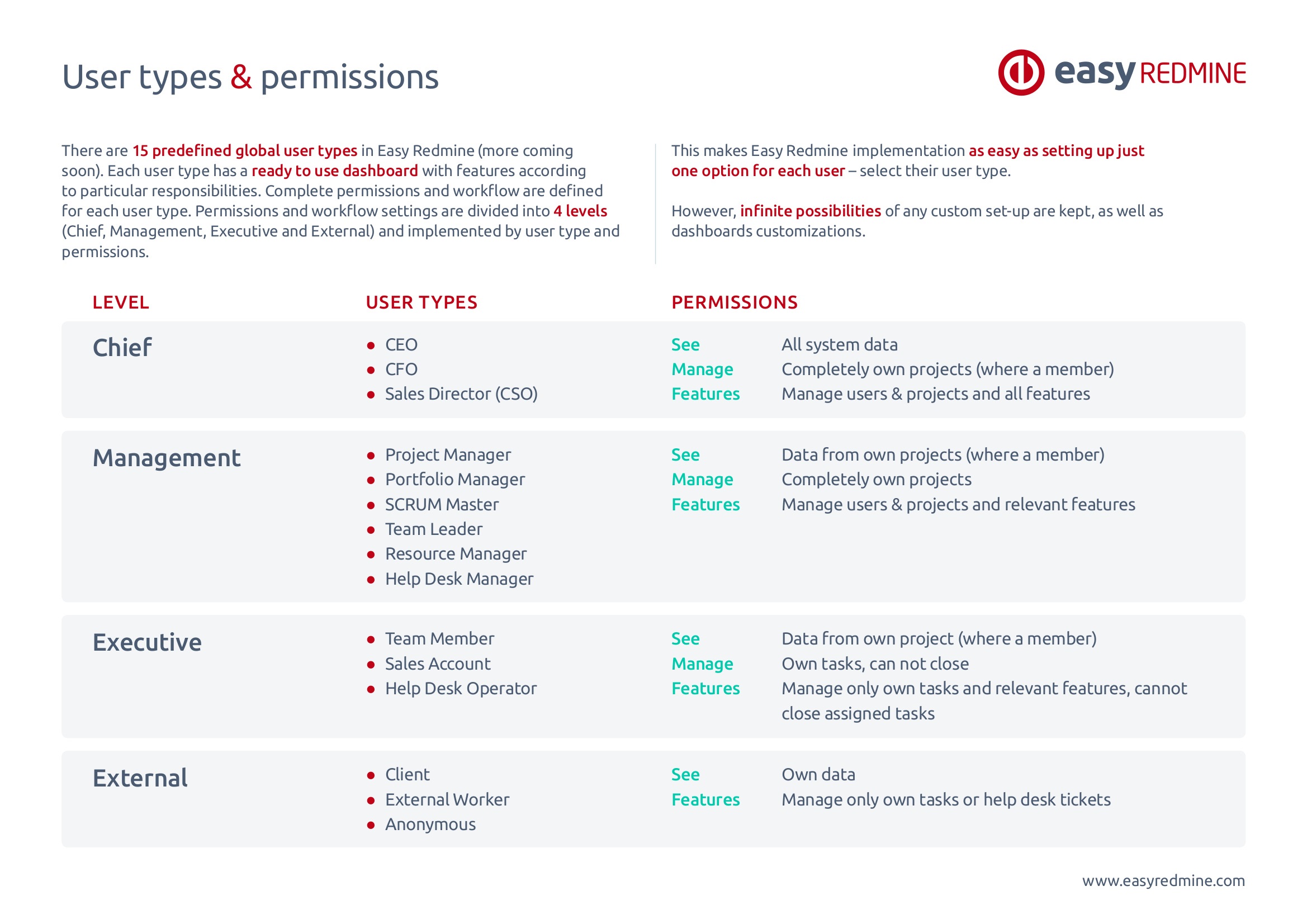
Mindegyik felhasználói típusnak lehet egy előre meghatározott alapértelmezett szerepe, így nincs szükség szerepkörök hozzárendelésére az újonnan létrehozott, bizonyos felhasználói típusokat használó felhasználókhoz. Az egyszerűség kedvéért az alapértelmezett felhasználói szerepek a szervezet néhány leggyakoribb szerepére korlátozódnak.

Amikor új felhasználókat hív meg a rendszerbe, már a meghívó elküldése előtt hozzárendelhet neki egy adott szerepet.
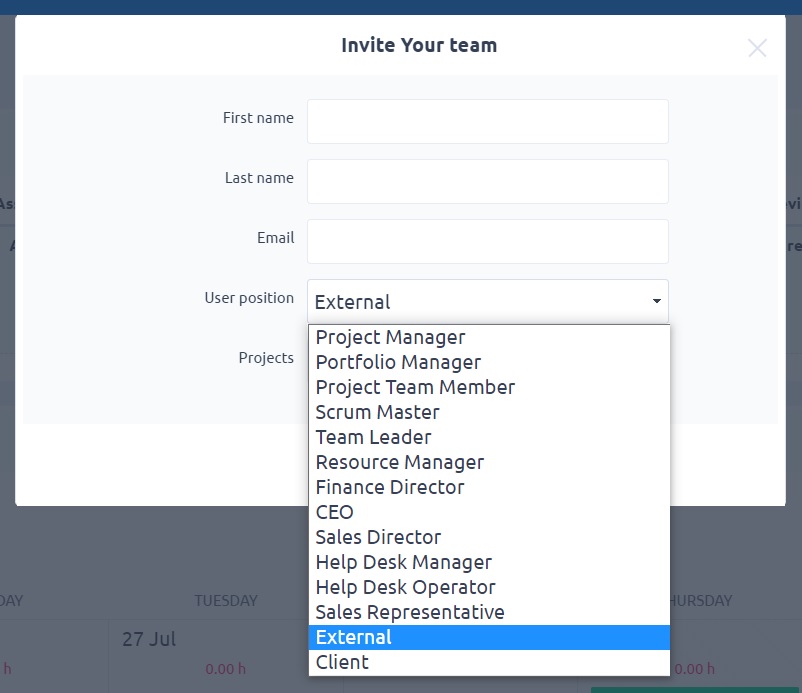
Minden felhasználói típushoz testreszabott személyes műszerfal és felhasználói menü áll rendelkezésre azonnali használatra.
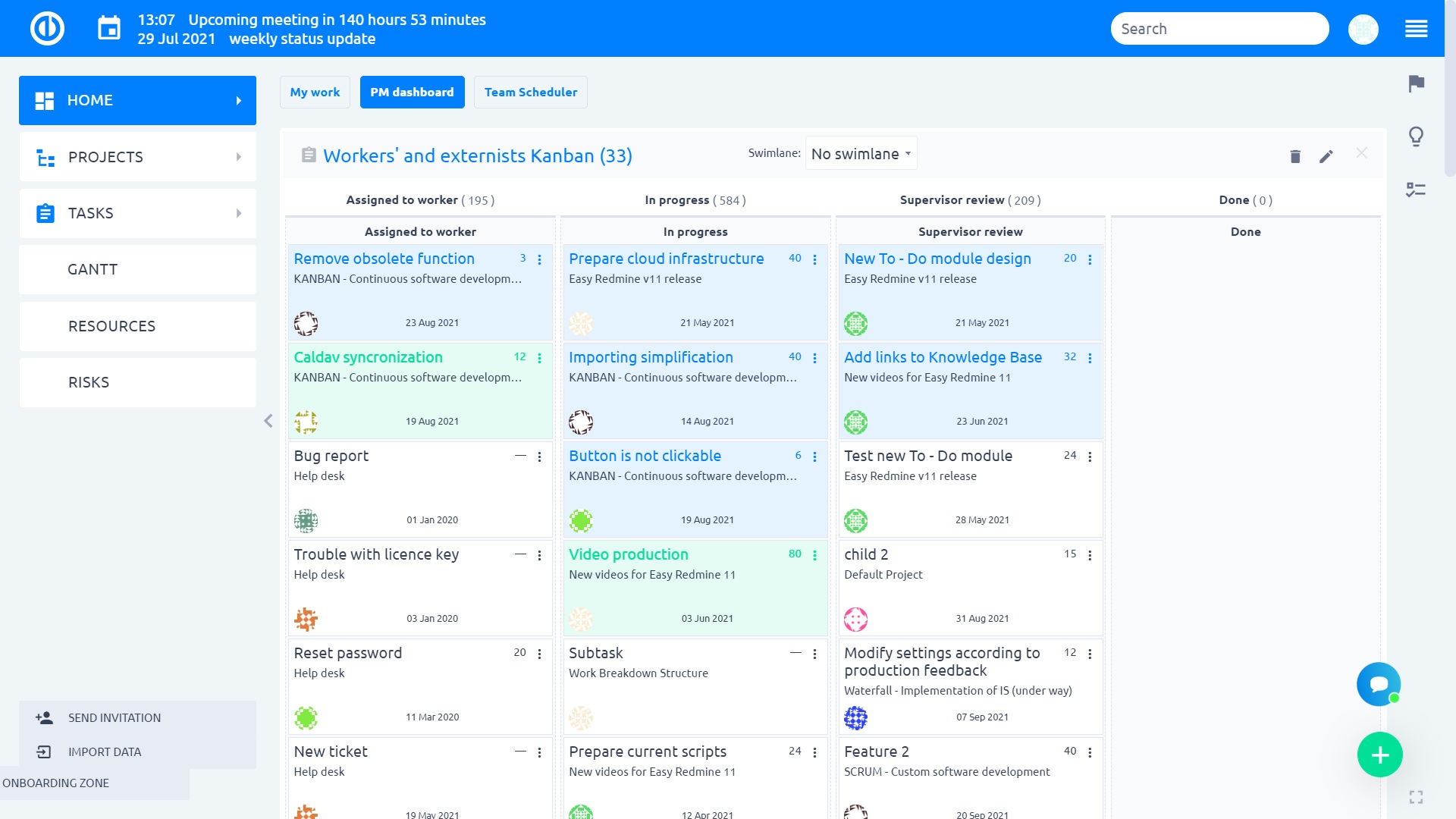
Hozzon létre új felhasználói típust
A gombra kattintás után erre az oldalra kerül. Itt kiválaszthatja, hogy mit szeretne látni a felhasználói típus a felső menüben, milyen más felhasználókat láthat, és ha alapértelmezett felhasználói típus lesz, vagy belső felhasználó.
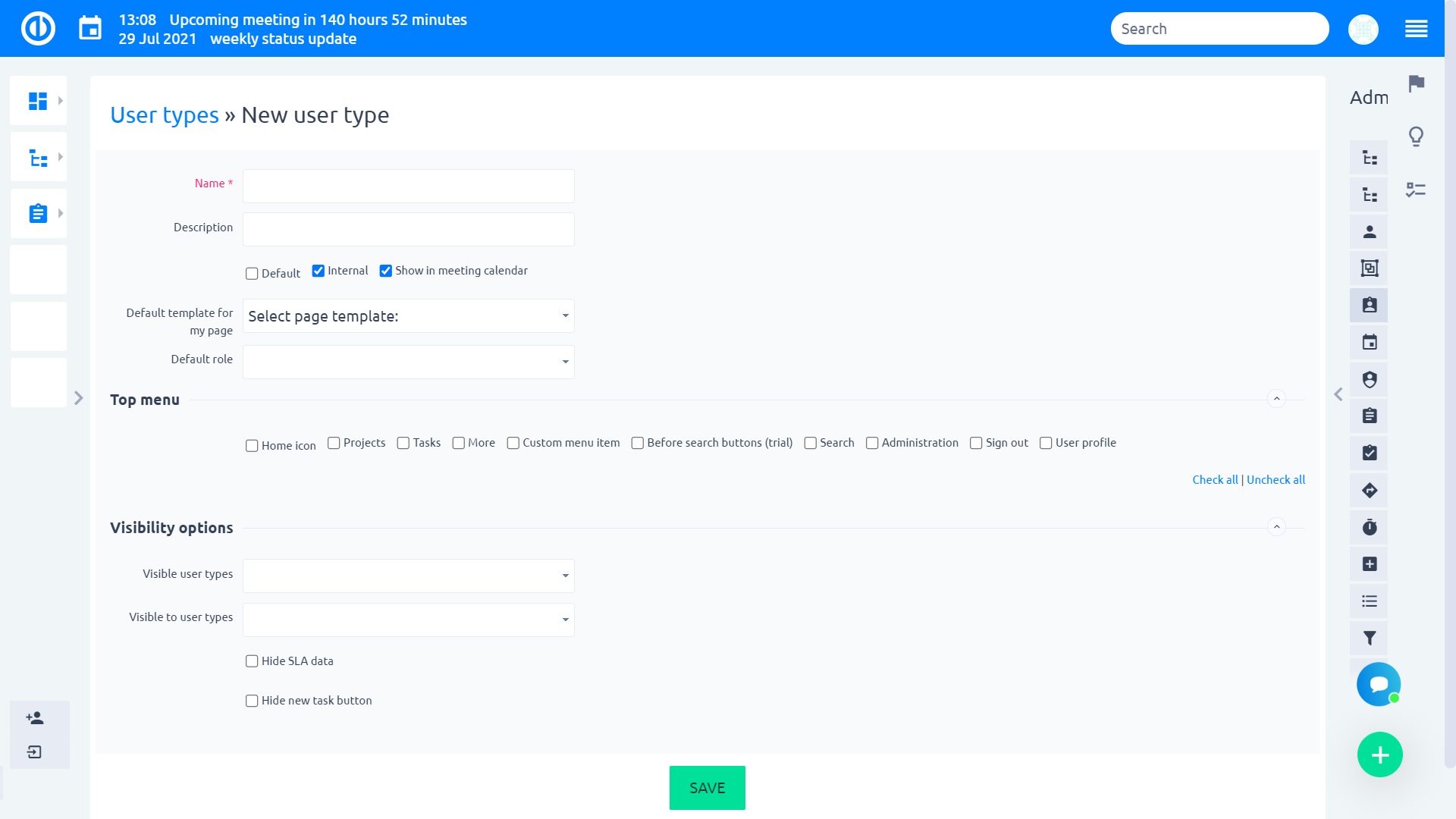
Példák a felhasználói típusok beállításaira
Külső
Ez a külső felhasználó letiltotta az értekezleti naptár kivételével mindent. Ezenkívül a külső felhasználók nem naplózhatják az eltöltött időt, és nem szerepelnek a Költségvetések bővítményben, így nem lehet automatikusan pénzre váltani az eltöltött időt. Ezért, ha külső munkatársai vannak, és szüksége van rájuk, hogy számoljanak el az eltöltött idejükről és/vagy személyi költségeikről, akkor mindig belső felhasználóknak kell őket beállítani.
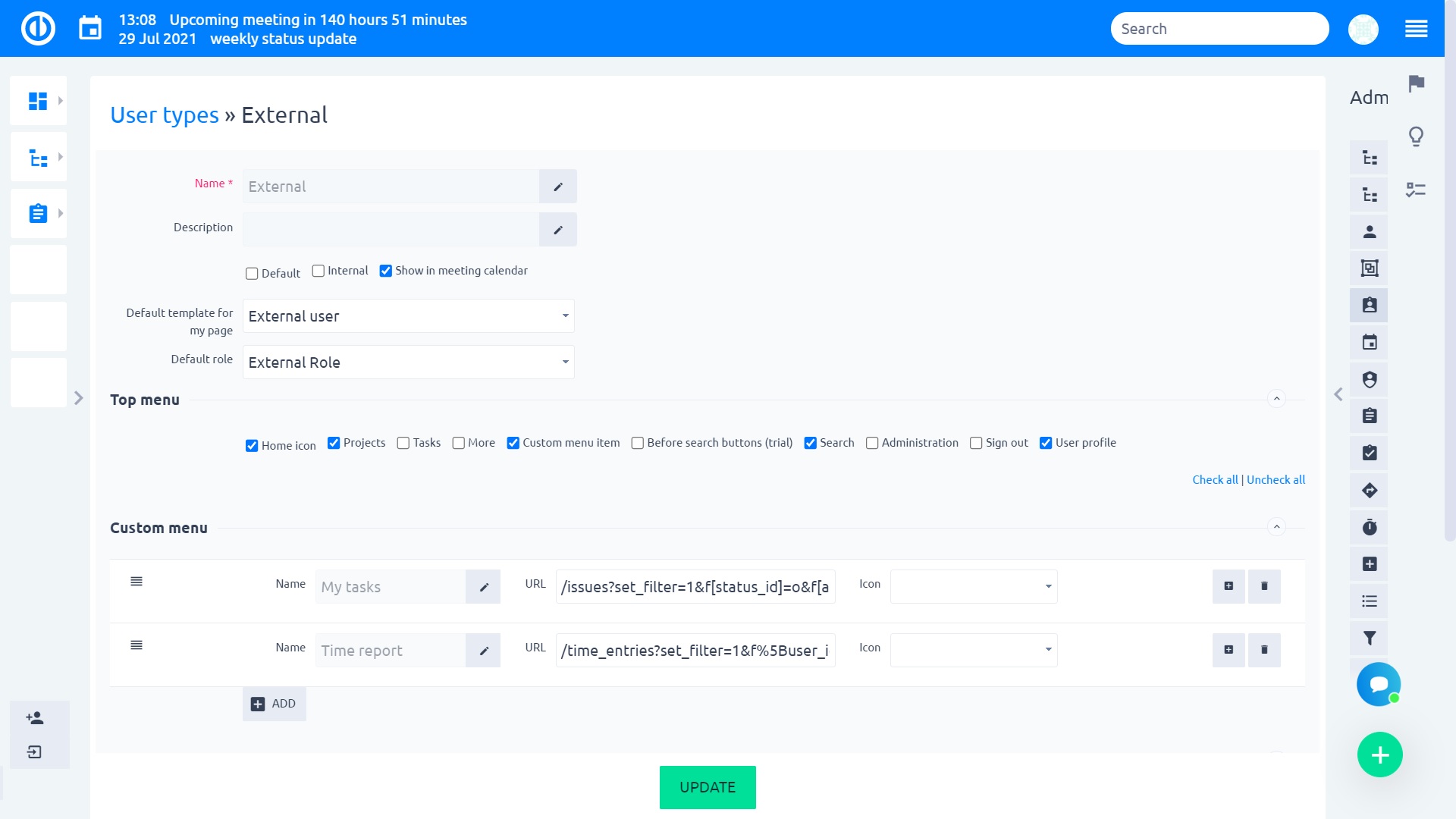
belső
Ennek a belső felhasználónak minden engedélyezve van, kivéve az adminisztrációs gombot.
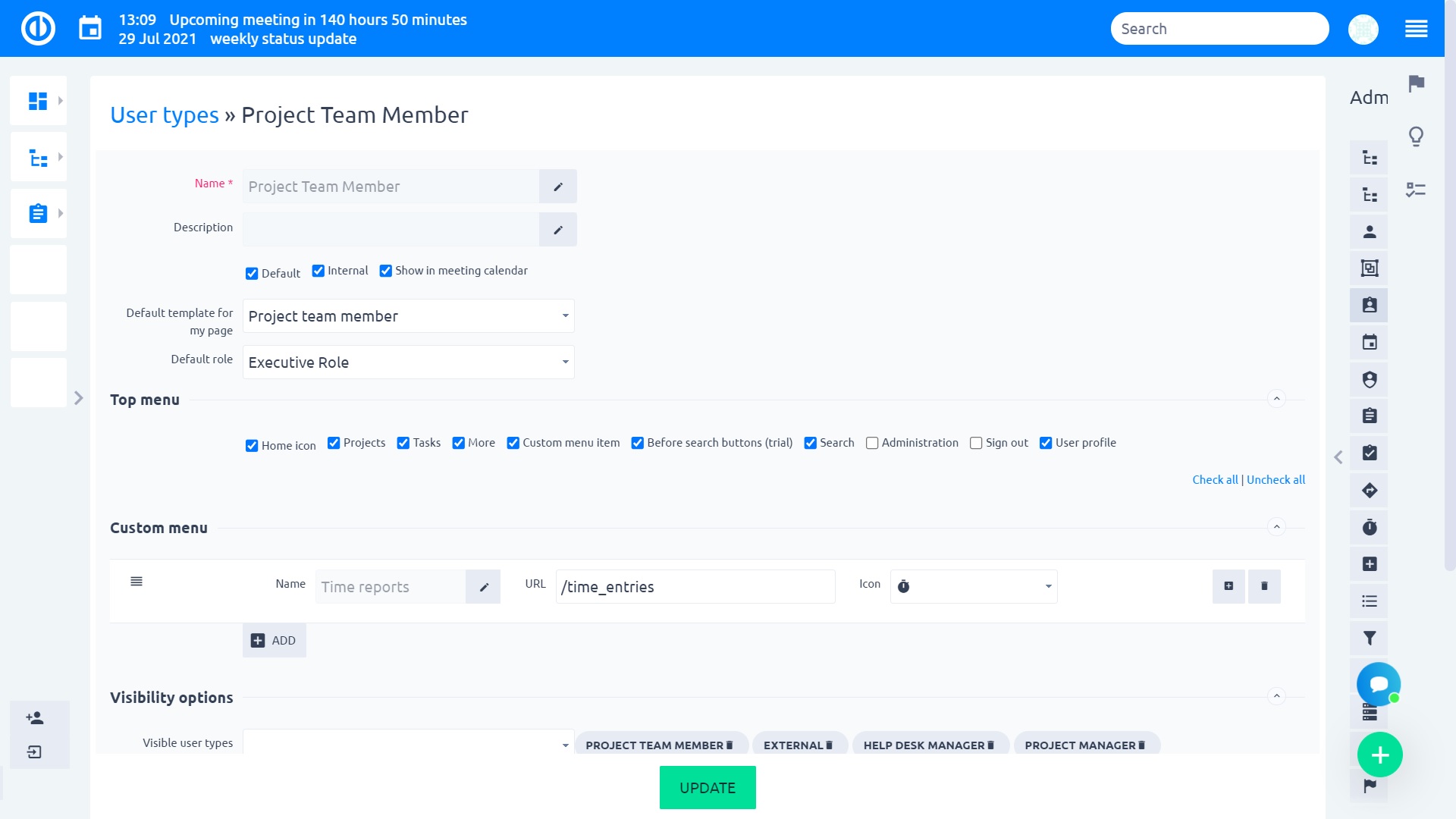
Térjünk rá a részletekre!
- Alapértelmezett? Belső?
Az "Alapértelmezett" opció bejelölése azt jelenti, hogy ez a felhasználói típus előre kiválasztásra kerül új felhasználók létrehozásakor. A "belső" opció lehetővé teszi annak kiválasztását, hogy ez a felhasználói típus saját alkalmazott vagy külső munkavállaló/kliens megfelelő jogosultságokkal.
- A nem belső felhasználók nem látják a felhasználói profiljukon a feladatokat, az eltöltött időt, a részvételt és az erőforrás-kezelő gombokat.
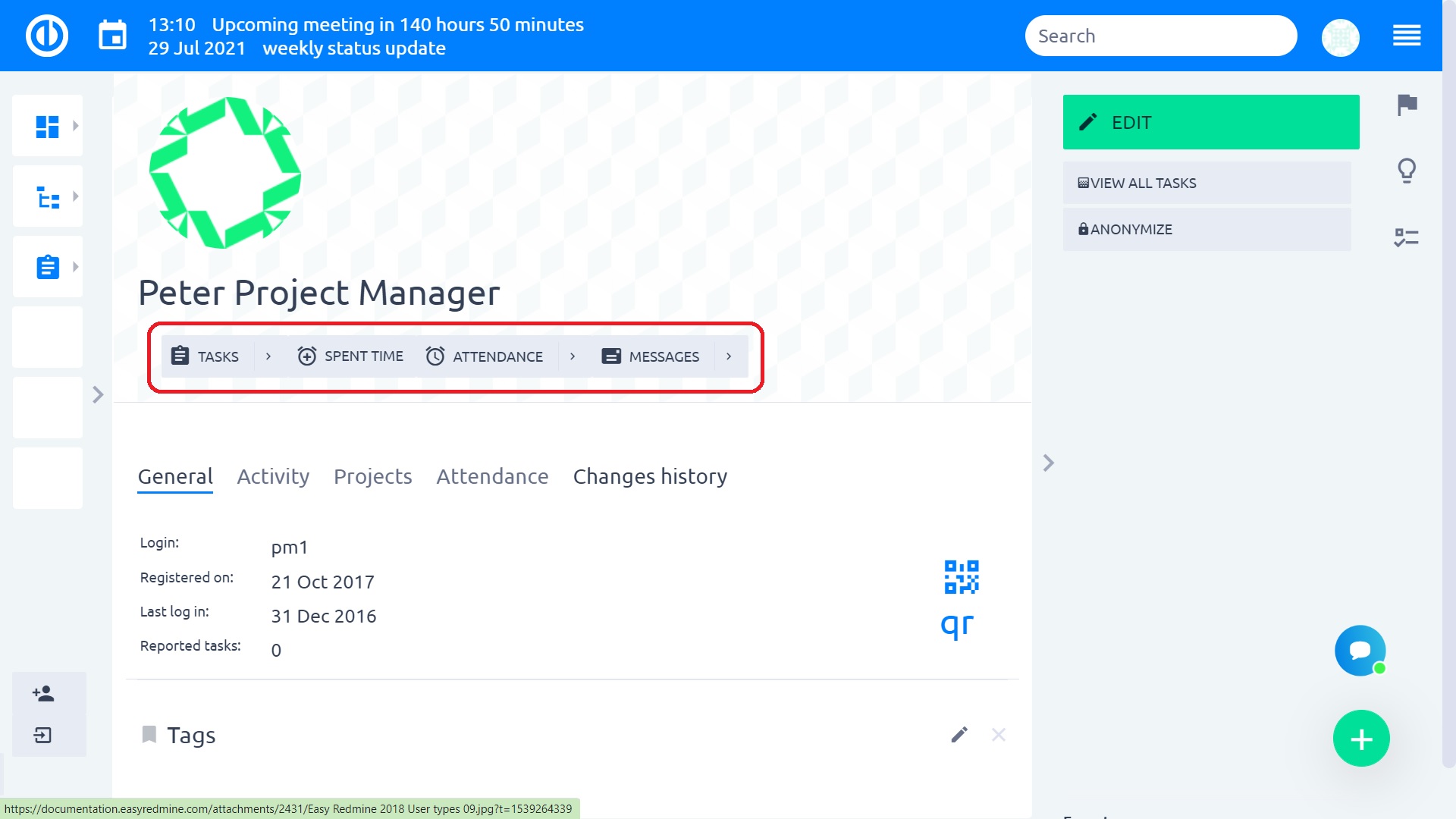
- A nem belső felhasználók sehol nem látják a mentett nyilvános szűrőket, csak a saját mentett privát szűrőiket.
- A nem belső felhasználók nem látják a hozzárendelt feladatok becsült óráit, és az erőforrás-kezelésben sem.
- A nem belső felhasználók akkor sem láthatják a projekttevékenységet, ha rendelkeznek engedéllyel a projekthez.
- A nem belső felhasználók nem férhetnek hozzá a közösségi portálhoz.
- A nem belső felhasználók nem naplózhatják az eltöltött időt, és nem szerepelnek a Költségkeret bővítményben, így nem lehet automatikusan pénzre váltani az eltöltött időt.
- Az adminisztrátor nem lehet nem belső felhasználó, még akkor sem, ha a felhasználói profilban be van állítva.
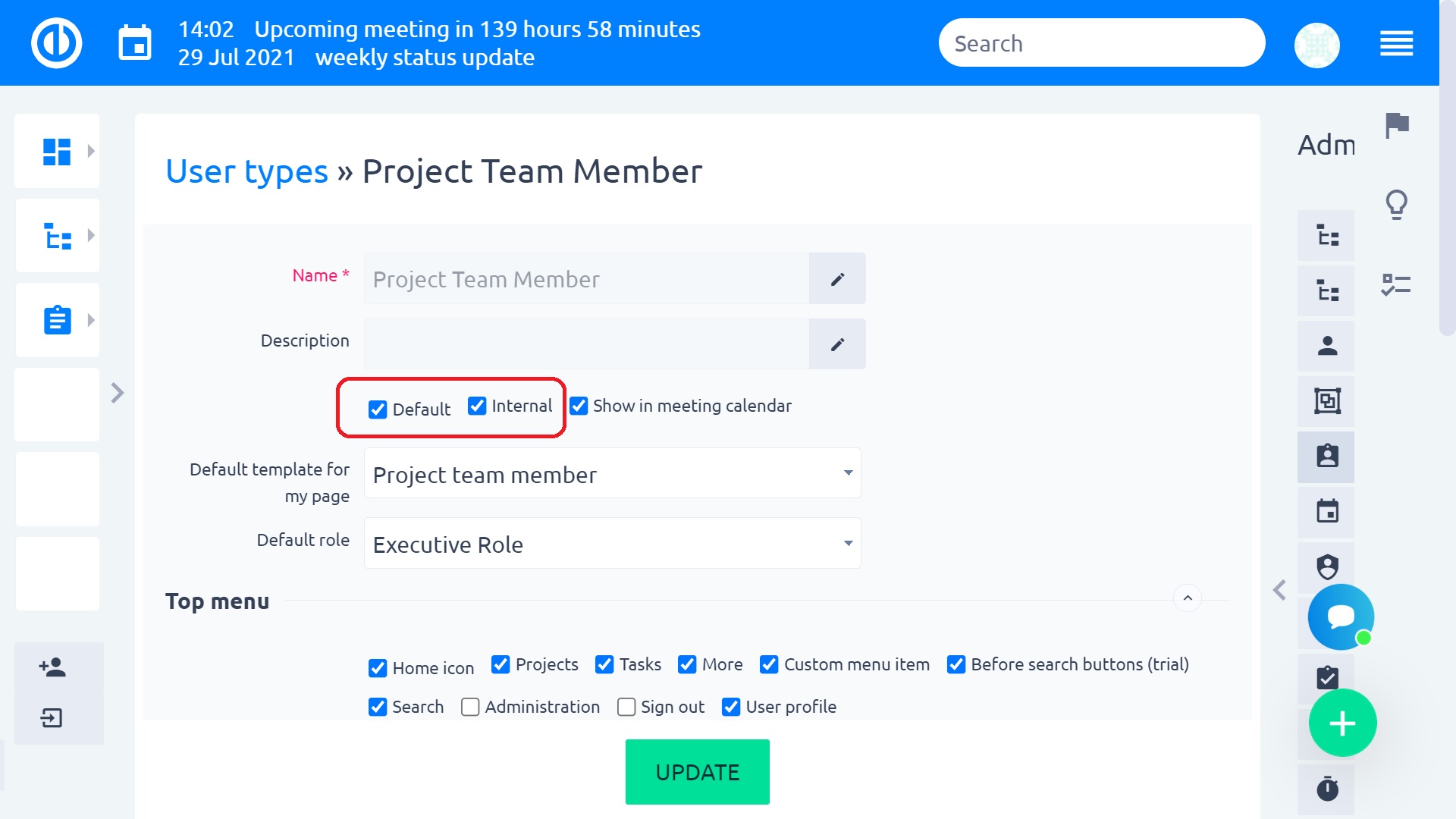
- Egyéni menüpont
Ha azt szeretné, hogy a felhasználók könnyebben elérjenek valamit, vagy korlátozni szeretné őket a További menü használatában, de továbbra is szüksége van bizonyos modulokhoz, például a Költségkeretekhez vagy az Erőforrásokhoz, akkor hozzon létre egy egyéni menüt őket. Csak írja be a menüelem nevét, az elem URL hivatkozását (legfeljebb 2000 karakter), és válassza ki a grafikus ikont.
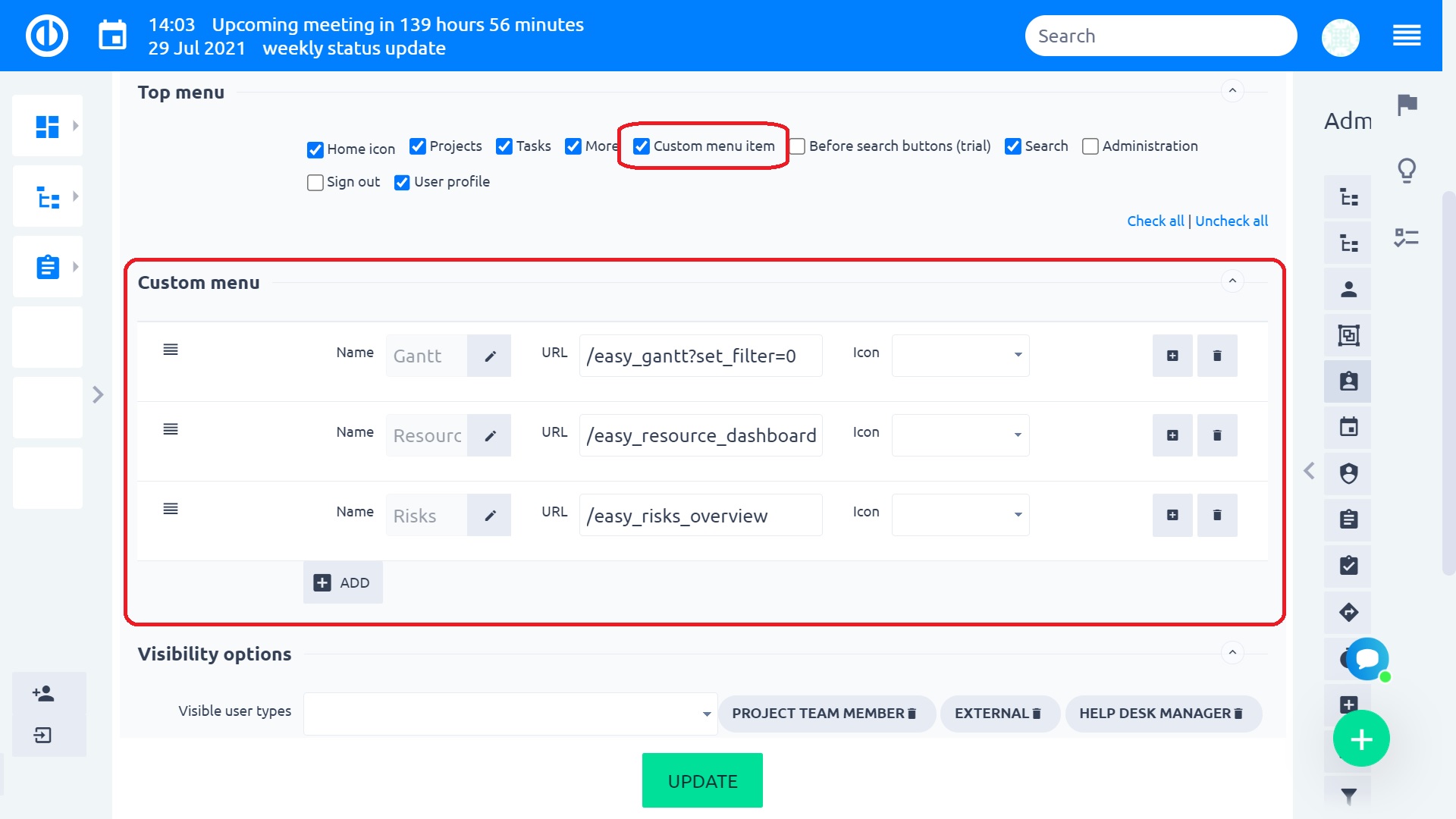
- Láthatósági lehetőségek
Itt kiválaszthatja, hogy mely felhasználótípusok láthatnak más felhasználótípusokat. Vagy válassza az „Összes” lehetőséget az összes felhasználótípus megtekintéséhez. A < kiválasztása > azt jelenti, hogy csak az összes létező felhasználói típust fogja használni. Az ettől a pillanattól kezdve létrehozott új típusok csak akkor lesznek figyelembe véve, ha < > létrehozása után ismét kiválasztásra kerül. Még a korlátozott felhasználói típusok láthatósága esetén is, minden felhasználó, akinek felhasználói profiljában "Az összes eltöltött idő megtekintése" engedéllyel rendelkezik, továbbra is láthatja más típusú felhasználók eltöltött idejét. Ez a beállítás nem vonatkozik az eltöltött idő láthatóságára, amelyet csak a felhasználói szerepkörök projektekre vonatkozó engedélyei korlátozhatnak.
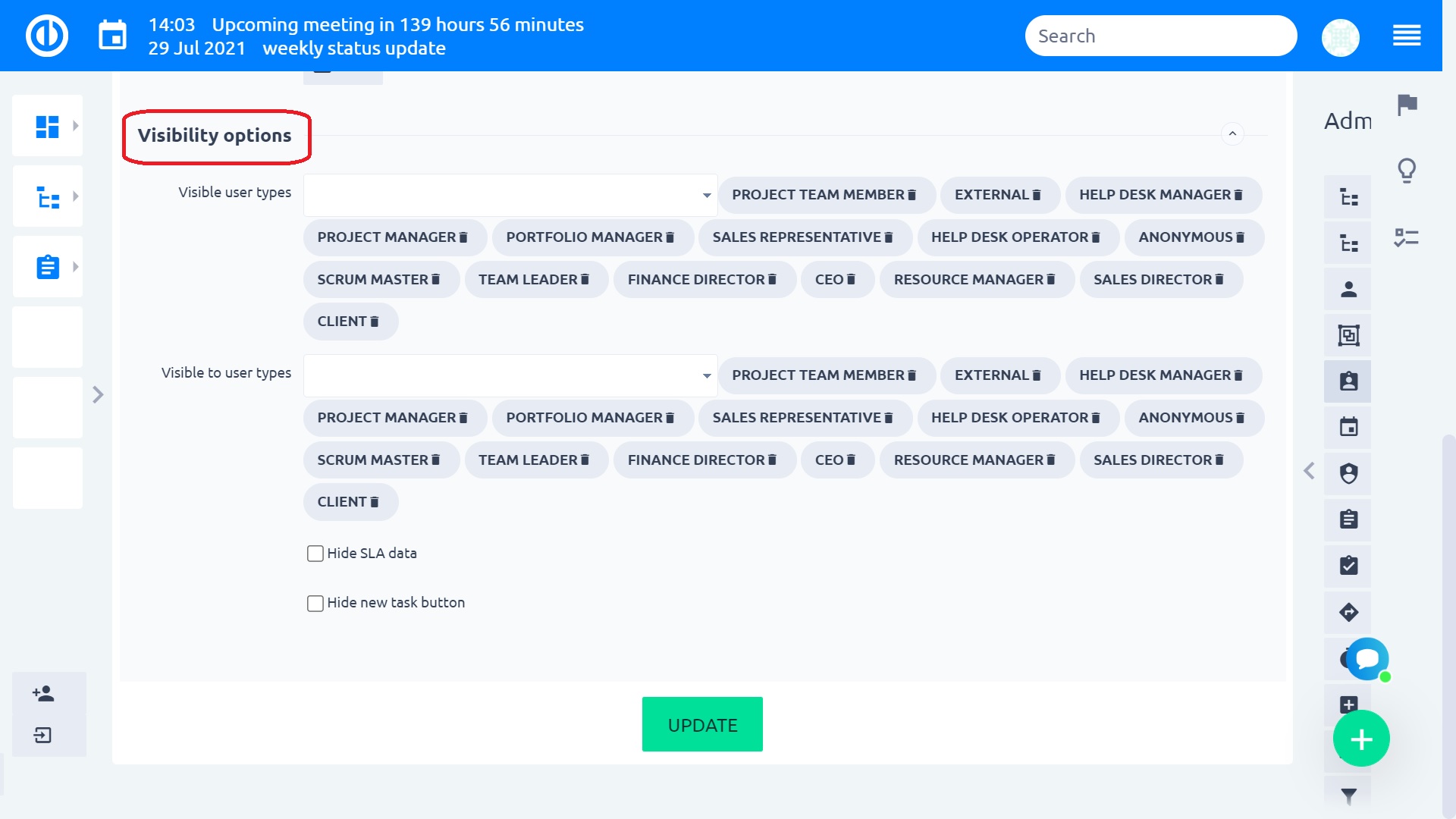
Beépített szerepek
A felhasználók hozzáadhatók a projektekhez a kiválasztott szerepkörök alatt (közvetlenül; a szülőprojektből örökölt; egy csoporttól örökölt, amelyet hozzáadnak a projekthez). Mindazonáltal minden szervezet rendelkezik bizonyos személyekkel, akiknek minden projektben részt kell venniük, például a felső vezetésnek, akiknek minden adathoz hozzá kell férniük ahhoz, hogy teljes jelentéseket készítsenek; vagy HR, akiknek szükségük lehet az összes felhasználó tevékenységének megtekintésére. Az ilyen felhasználók tagságának adminisztrációjának egyszerűsítése érdekében egy újat vezetünk be beépített szerepkörbeállítás.
Hogyan állítsuk be
Először győződjön meg arról, hogy a funkció be van kapcsolva a bővítményekben (Tovább »Adminisztráció» Bővítmények »Egyéni beépített szerepkör» Szerkesztés »aktiválás).
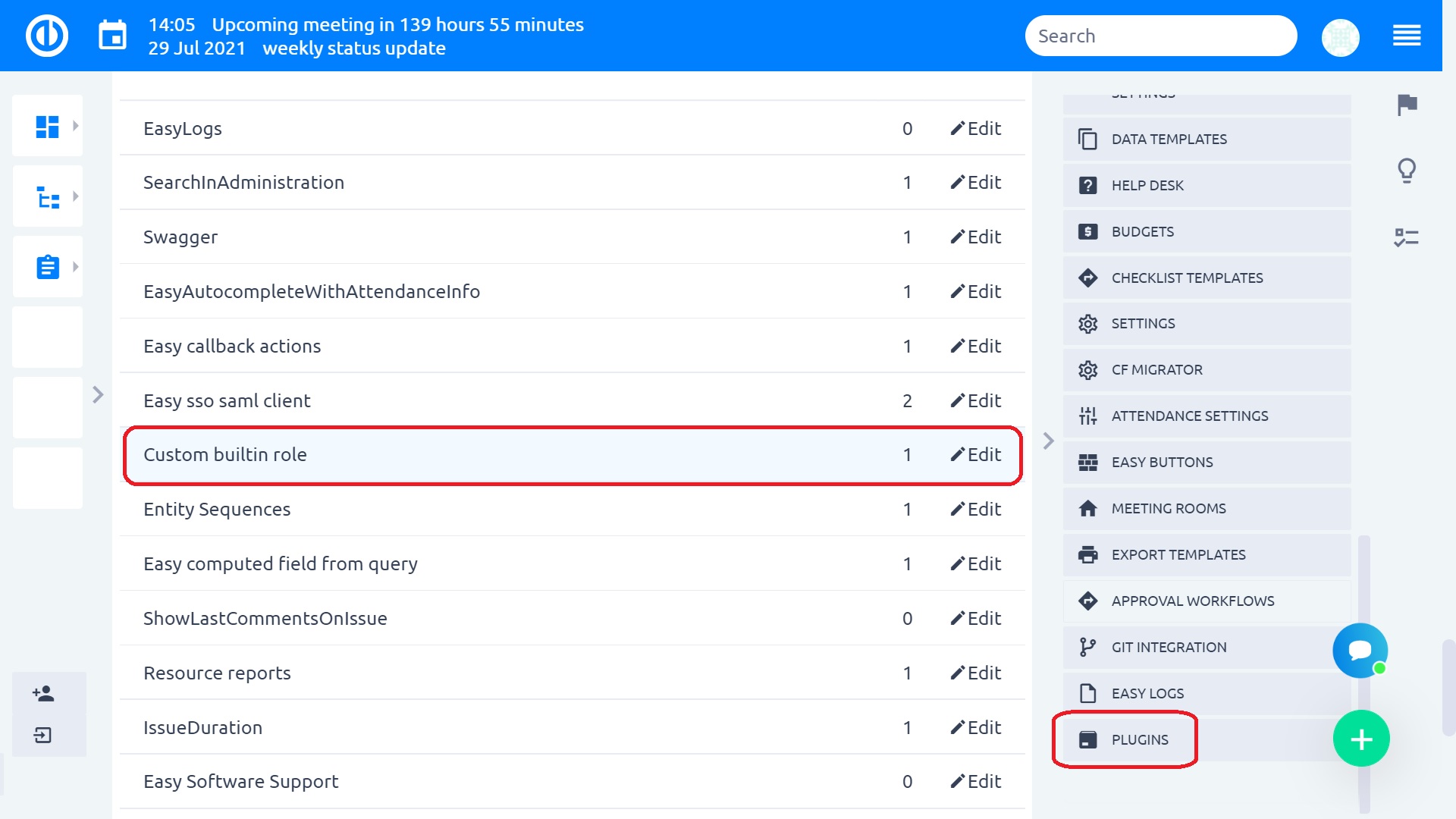
Ha aktiválva van, lépjen a felhasználói típushoz, és válasszon egy beépített szerepet.
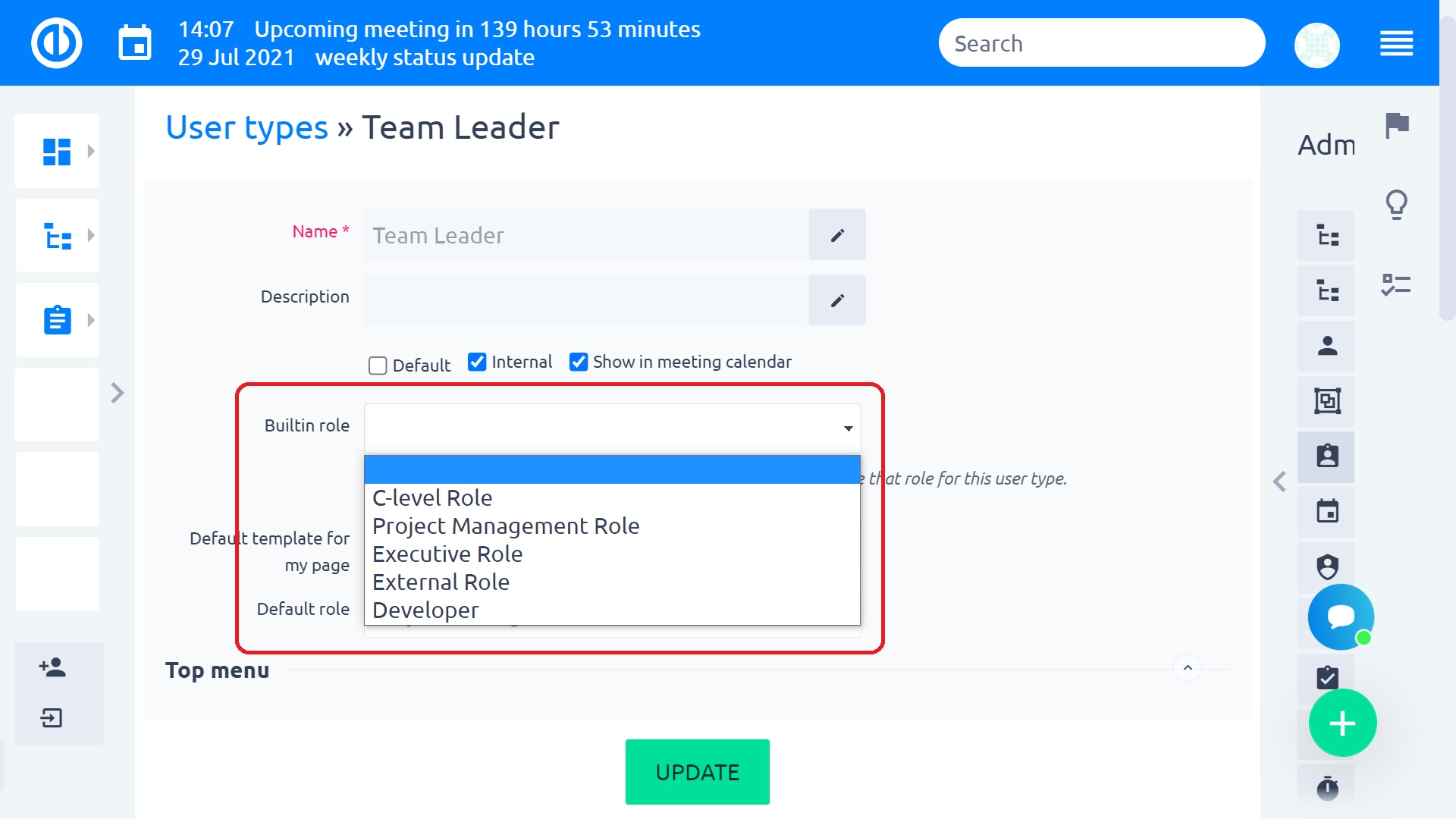
Hogyan működik?
Itt kell nagyon odafigyelnie, hogy elkerülje az esetleges tévesztéseket. Olyan felhasználó, akinek felhasználói típusa van, és beépített szerepkörrel rendelkezik, automatikusan megkapja ezt a szerepet minden projektben, ahol még nem tagjai. Ha vannak projektek, amelyekhez a felhasználót tagként adták hozzá, a beépített szerepkör nem lép érvénybe. Mint látható, ez kettősséghez vezethet. Ezért azt javasoljuk, hogy ha egy beépített szerepkört állít be egy bizonyos felhasználói típusra, győződjön meg arról, hogy az ebbe a típusba tartozó felhasználók nem tartoznak egyetlen projekthez (vagy projektsablonhoz). Ha valaki manuálisan hozzáadja ezeket a felhasználókat egyes projektekhez, akkor nem árt, de az engedélyek elvesztéséhez (vagy megszerzéséhez) vezethet. A projekttag beállításaiban a beépített szerepkörrel rendelkező felhasználók külön szakaszban jelennek meg.